服务编排: 服务发现与 Traefik 网关搭建
通过该专栏的前序文章,我们已经很熟练地在服务器中通过 Docker 进行前端应用的部署。
但如何使它可通过域名对外提供访问呢?
假设你在服务器中,现在维护了 N 个前端应用,起了 N 个容器。但好像,除了使用容器启动服务外,和传统方式并无二致,以前管理进程,现在管理容器。
对,还差一个服务的编排功能。
比如
- 我使用 docker 新跑了一个服务,如何让它被其它服务所感知或直接被互联网所访问呢?
- 我使用 docker 跑了 N 个服务,我怎么了解所有的服务的健康状态及路由呢?
这就需要一个基于服务发现的网关建设: Traefik。
本篇关于 compose 的示例文件见 shfshanyue/compose。
traefik配置文件采用了 toml 格式,可访问官方文档查看其语法 toml。
traefik 搭建
traefik 是一个现代化的反向代理与负载均衡器,它可以很容易地同 Docker 集成在一起使用。每当 Docker 容器部署成功,便可以自动在网络上进行访问。
目前 traefik 在 Github 拥有 36K 星星,可以放心使用。

配置一下 docker compose 可启动 traefik 服务。
version: '3'
services:
traefik:
image: traefik:v2.5
command: --api.insecure=true --providers.docker
ports:
- "80:80"
- "8080:8080"
volumes:
- /var/run/docker.sock:/var/run/docker.sock使用 docker-compose up 启动 traefik 后,此时会默认新建一个 traefik_network 的网络。这个网络名称很重要,要记住。

启动一个任意的服务
启动一个 whoami 的简易版 Web 服务,它将会在页面上打印出一些头部信息。
version: '3'
services:
# 改镜像会暴露出自身的 `header` 信息
whoami:
image: containous/whoami
labels:
# 设置Host 为 whoami.docker.localhost 进行域名访问
- "traefik.http.routers.whoami.rule=Host(`whoami.shanyue.local`)"
# 使用已存在的 traefik 的 network
networks:
default:
external:
name: traefik_default那 whoami 服务做了什么事情呢
- 暴露了一个
http服务,主要提供一些header以及ip信息 - 配置了容器的
labels,设置该服务的Host为whoami.shanyue.local,给traefik提供标记
此时我们可以通过主机名 whoami.shanyue.locol 来访问 whoami 服务,我们使用 curl 做测试
PS:
whoami.shanyue.locol可以是任意域名,此处仅做测试。如果你拥有个人域名,替换成个人域名后,可在任意互联网处进行访问。
# 通过 -H 来指定 Host
$ curl -H Host:whoami.shanyue.local http://127.0.0.1
Hostname: f4b29ed568da
IP: 127.0.0.1
IP: 172.20.0.3
RemoteAddr: 172.20.0.2:42356
GET / HTTP/1.1
Host: whoami.shanyue.local
User-Agent: curl/7.29.0
Accept: */*
Accept-Encoding: gzip
X-Forwarded-For: 172.20.0.1
X-Forwarded-Host: whoami.shanyue.local
X-Forwarded-Port: 80
X-Forwarded-Proto: http
X-Forwarded-Server: 9f108517e2ca
X-Real-Ip: 172.20.0.1服务正常访问。
此时如果把 Host 配置为自己的域名,则已经可以使用自己的域名来提供服务。
由于本系列文章重点在于部署,因此对于 Traefik 以下两点将不再过多研究
- 如何配置 https
- 如何配置 Dashboard
使用以下配置文件,直接配置生效。
Dashboard
在 traefik 中可通过 api.dashboard 选项配置控制台。
# Enable API and dashboard
[api]
# Enable the API in insecure mode
#
# Optional
# Default: true
#
insecure = true
# Enabled Dashboard
#
# Optional
# Default: true
#
dashboard = true可通过 http://localhost:8080,在本地将 traefik 的控制台直接打开,截图如下。
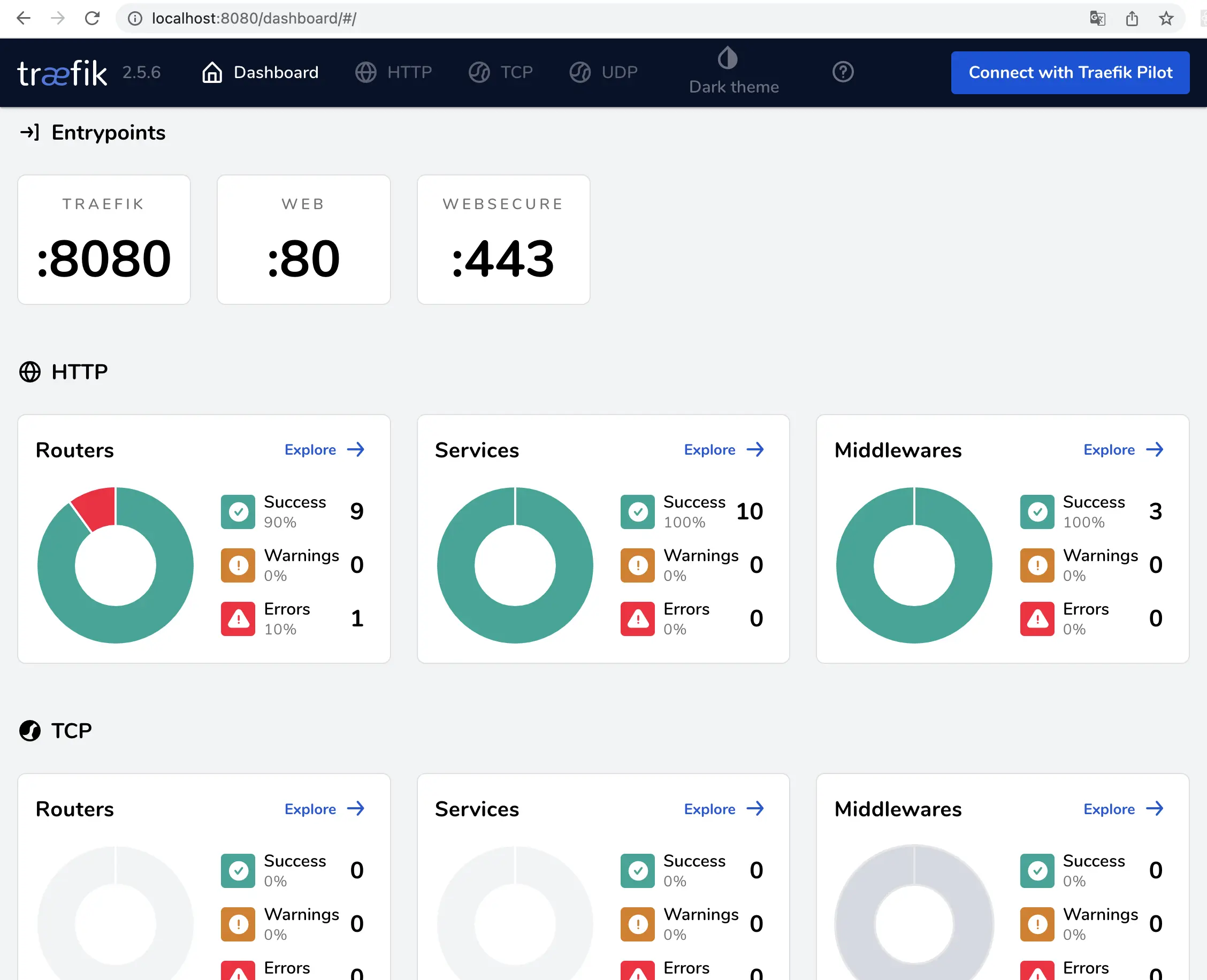
而在远程服务器上的本地服务,可通过 ssh 隧道映射到本地进行打开。ssh 隧道命令,可参考 ssh -LN。
$ ssh -NL 8080:localhost:8080 shanyue此时,即可在自己的本地浏览器中直接将控制台打开。
日志与问题定位
日志极为重要,当某个路由配置不成功,或者 https 配置失败时,可以通过日志文件来定位问题。
通过 log 选项可以配置日志路径与格式。
[log]
filePath = "log/traefik.log"
format = "json"当容器启动时,会自动将日志文件写入 log/traefik.log,此时可使用 cat 查看日志。
# 取日志前十行,查看其问题
$ cat log/traefik.log | head -10 | jq如图,定位到了 TLS 失败的原因是 acme.json 的权限不太够。
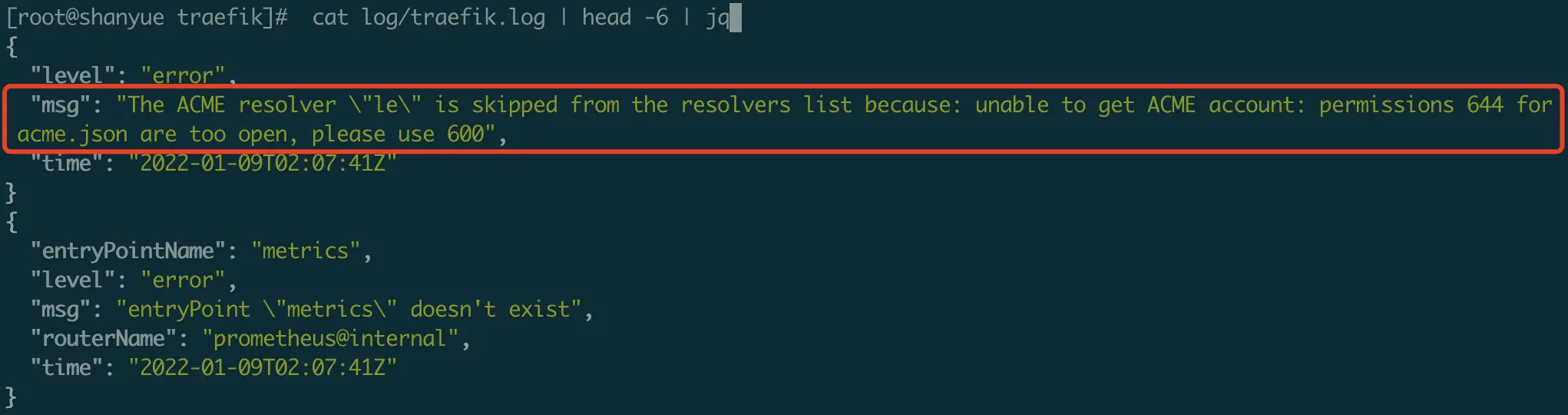
终极配置文件
终极配置文件已经配置好了 LTS、Access Log 等,但是细节就不讲了,直接上配置,完整配置文件详见 compose:traefik。
编辑配置文件 traefik.toml,内容如下。
[global]
checkNewVersion = true
sendAnonymousUsage = true
################################################################
# Entrypoints configuration
################################################################
# Entrypoints definition
#
# Optional
# Default:
[entryPoints]
[entryPoints.web]
address = ":80"
[entryPoints.websecure]
address = ":443"
################################################################
# Traefik logs configuration
################################################################
# Traefik logs
# Enabled by default and log to stdout
#
# Optional
#
[log]
filePath = "log/traefik.log"
format = "json"
################################################################
# Access logs configuration
################################################################
# Enable access logs
# By default it will write to stdout and produce logs in the textual
# Common Log Format (CLF), extended with additional fields.
#
# Optional
#
[accessLog]
# Sets the file path for the access log. If not specified, stdout will be used.
# Intermediate directories are created if necessary.
#
# Optional
# Default: os.Stdout
#
filePath = "log/traefik-access.json"
# Format is either "json" or "common".
#
# Optional
# Default: "common"
#
format = "json"
[accessLog.fields]
defaultMode = "keep"
[accessLog.fields.headers]
defaultMode = "keep"
################################################################
# API and dashboard configuration
################################################################
# Enable API and dashboard
[api]
# Enable the API in insecure mode
#
# Optional
# Default: true
#
insecure = true
# Enabled Dashboard
#
# Optional
# Default: true
#
dashboard = true
################################################################
# Ping configuration
################################################################
# Enable ping
[ping]
# Name of the related entry point
#
# Optional
# Default: "traefik"
#
# entryPoint = "traefik"
################################################################
# Docker configuration backend
################################################################
# Enable Docker configuration backend
[providers.docker]
# Docker server endpoint. Can be a tcp or a unix socket endpoint.
#
# Required
# Default: "unix:///var/run/docker.sock"
#
# endpoint = "tcp://10.10.10.10:2375"
# Default host rule.
#
# Optional
# Default: "Host(`{{ normalize .Name }}`)"
#
# Expose containers by default in traefik
#
# Optional
# Default: true
#
# exposedByDefault = false
[metrics.prometheus]
buckets = [0.1,0.3,1.2,5.0]
entryPoint = "metrics"
[certificatesResolvers.le.acme]
email = "xianger94@qq.com"
storage = "acme.json"
[certificatesResolvers.le.acme.tlsChallenge]
[certificatesResolvers.le.acme.httpChallenge]
entryPoint = "web"启动容器时,将 traefik.toml 挂载到容器当中。
version: '3'
services:
reverse-proxy:
image: traefik:v2.5
ports:
- "80:80"
- "443:443"
- "8080:8080"
volumes:
- ./traefik.toml:/etc/traefik/traefik.toml
- ./acme.json:/acme.json
- ./log:/log
- /var/run/docker.sock:/var/run/docker.sock
container_name: traefik
env_file: .env
labels:
- "traefik.http.routers.api.rule=Host(`traefik.shanyue.local`)"
- "traefik.http.routers.api.service=api@internal"最终,根据以下命令启动容器。
# 新建 acme.json,用以挂载至 traefik 容器中维护证书信息
$ touch acme.json
# 给 acme.json 赋 600 权限非常重要
# 给 acme.json 赋 600 权限非常重要
# 给 acme.json 赋 600 权限非常重要
$ chmod 600 acme.json
$ touch .env
$ docker-compose up作业
- 初阶:在服务器成功搭建 traefik
- 中阶:我们如何配置并查看 AccessLog
- 高阶:我们如何定位 traefik 启动失败的问题
小结
此时,一个反向代理的 Traefix 已经完美配置。当部署一个前端应用后,将会自动实现以下功能:
- TLS。部署域名将可直接使用 HTTPS 进行访问。
- AccessLog。会自动收集每个服务的请求日志。
- 自动收集每个服务的健康状态。